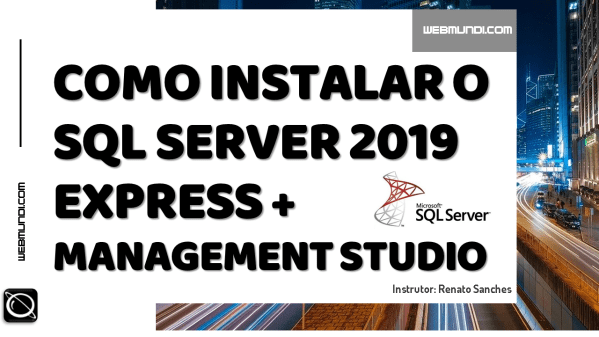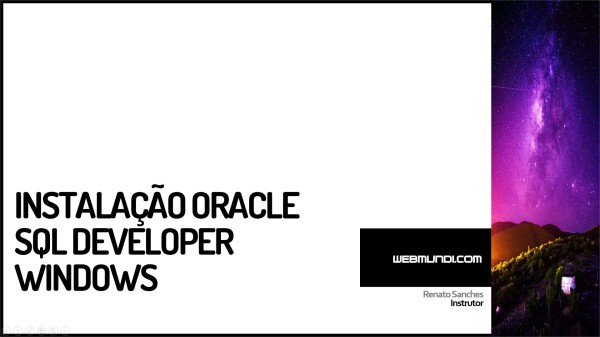Neste tutorial sobre informática básica Windows 11, mostraremos como alterar o nome de usuário da conta no Windows 11 ou como alterar o nome da sua conta no Windows 11.
Vídeo Aula : Como alterar o nome de usuário da conta no Windows 11 💿 📀

Versão do Windows 11
Então Vamos lá!
Para garantir que os comandos apresentados neste tutorial funcionem corretamente, é importante que você esteja usando a mesma versão do Windows 11 que estamos usando neste vídeo.
Para verificar a versão que estamos utilizando no nosso Windows 11, vamos fazer o seguinte:
Passo 1: Na barra de pesquisa, digite o comando:
winver
Passo 2: Uma janela será aberta mostrando a versão do Windows 11 que estamos usando. No meu caso, estou utilizando a versão 22h2, que é a versão mais atual deste sistema operacional lançada em setembro de 2022.
Se os comandos apresentados neste tutorial não funcionarem no seu PC, verifique a versão do seu Windows 11. Caso seja diferente, é uma boa prática atualizar a versão do seu Windows.
Se você tiver dúvidas sobre como fazer esse procedimento, deixe seu comentário e farei um vídeo explicando o passo a passo do processo de atualização no Windows 11.
Sobre a importância de personalizar o nome de usuário no Windows 11
- O nome de usuário é uma parte fundamental da identidade digital de um usuário no sistema operacional Windows 11.
- Personalizar o nome de usuário oferece uma maneira de tornar o computador mais pessoal e refletir sua identidade.
- Ter um nome de usuário único e personalizado pode facilitar a identificação e diferenciação entre várias contas de usuário no mesmo dispositivo.
- Ao personalizar o nome de usuário, você pode adicionar um toque pessoal ao seu perfil e criar uma experiência mais personalizada ao usar o Windows 11.
- Além disso, ter um nome de usuário exclusivo pode ajudar na segurança, pois é mais difícil para outras pessoas adivinharem ou descobrirem seu nome de usuário.
- No ambiente de trabalho ou em configurações profissionais, personalizar o nome de usuário pode ajudar a criar uma imagem profissional e consistente.
- No geral, personalizar o nome de usuário no Windows 11 oferece uma oportunidade de deixar sua marca e tornar sua experiência no sistema operacional mais única e personalizada.
Passo a Passo : Como alterar o nome de usuário da conta no Windows 11
Passo 1: Acessar Painel de Controle do Windows 11
- Na Barra de pesquisa digite: painel de controle.
- Na janela do painel de controle, acesse a opção Contas de Usuário.
Passo 2: Contas de Usuário
- Dentro Contas de Usuário, acesse a opção “Contas de Usuário”.
Passo 3: Tela Alterar Nome da Conta
- Na tela Alterar o Nome digite o nome do novo nome da conta. No meu caso, vou alterar o usuário webmundi para Renato E para Confirmar a alteração, vou clicar no botão Alterar Nome
E pronto o nome da conta esta alterado.
Passo 4 – Opcional : Reiniciar o computador
- Agora apenas para mostrar que tudo deu certo, vou reiniciar o computador.
Passo 7: Verificar a alteração
- Após o reinício, fazer login na conta com o novo nome de usuário.
- Demonstrar que o nome de usuário foi alterado com sucesso.
Dicas extras:
- É Recomendado que os usuários escolham nomes de usuário significativos, fáceis de lembrar e não compartilhem informações pessoais sensíveis.
Conclusão
Mas e aí, gostou de aprender mais sobre gerenciamento de de usuários no Windows 11 ?
Não esqueça de deixar suas opiniões e dúvidas nos comentários ou grupos no Facebook